¿Cómo importar archivos msg desde el sistema de archivos a una carpeta de Outlook?
Normalmente, puede importar archivos msg desde el sistema de archivos a una carpeta de Outlook arrastrando y soltando. En este artículo, le mostraremos un método sencillo para importar todos los archivos msg desde un sistema de archivos a una carpeta específica de Outlook con detalle.
Importar archivos msg desde el sistema de archivos a una carpeta de Outlook con código VBA
Importar archivos msg desde el sistema de archivos a una carpeta de Outlook con código VBA
Por favor, siga los siguientes pasos para importar archivos msg desde el sistema de archivos a una carpeta específica en Outlook.
1. Presione las teclas Alt + F11 para abrir la ventana de Microsoft Visual Basic para Aplicaciones.
2. En la ventana de Microsoft Visual Basic para Aplicaciones, haga clic en Insertar > Módulo. Luego copie el siguiente código VBA en la ventana del Módulo.
Código VBA: Importar archivos msg desde el sistema de archivos a una carpeta de Outlook
Sub ImportMessagesInFolder()
Dim xFSO As Scripting.FileSystemObject
Dim xSourceFld As Scripting.Folder
Dim xSourceFldPath As String
Dim xFileItem As Scripting.File
Dim xMSG As Object
Dim xMailItem As MailItem
Dim xSaveFld As Outlook.Folder
On Error Resume Next
Set xFSO = New Scripting.FileSystemObject
Set xSelFolder = CreateObject("Shell.Application").BrowseForFolder(0, "Select a folder:", 0, 0)
If Not TypeName(xSelFolder) = "Nothing" Then
xSourceFldPath = xSelFolder.self.Path + "\"
Else
xSourceFldPath = ""
Exit Sub
End If
Set xSourceFld = xFSO.GetFolder(xSourceFldPath)
Set xSaveFld = GetObject("", "Outlook.Application").GetNamespace("MAPI").PickFolder
If TypeName(xSaveFld) = "Nothing" Then
Exit Sub
End If
For Each xFileItem In xSourceFld.Files
Set xMSG = Session.OpenSharedItem(xFileItem.Path)
Set xMailItem = xMSG.Copy
xMailItem.Move xSaveFld
Set xMailItem = Nothing
xMSG.Delete
Set xMSG = Nothing
Next xFileItem
Set xFileItem = Nothing
Set xSourceFld = Nothing
Set xFSO = Nothing
End Sub3. Presione la tecla F5 para ejecutar el código. En el cuadro de diálogo Examinar carpeta que se abre, seleccione la carpeta que contiene los archivos msg que desea importar a la carpeta de Outlook y luego haga clic en el botón Aceptar. Ver captura de pantalla:
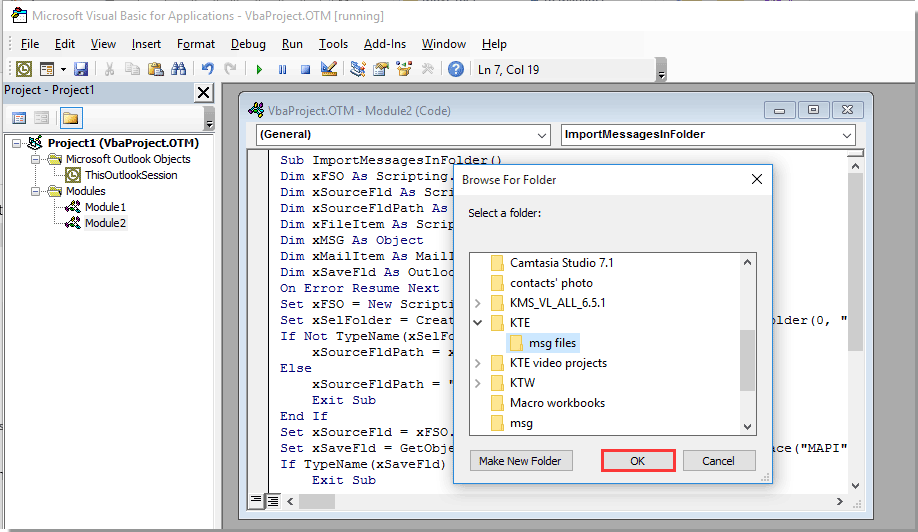
4. Ahora aparecerá un cuadro de diálogo Seleccionar carpeta, por favor seleccione una carpeta de Outlook para guardar los archivos msg importados y haga clic en el botón Aceptar.
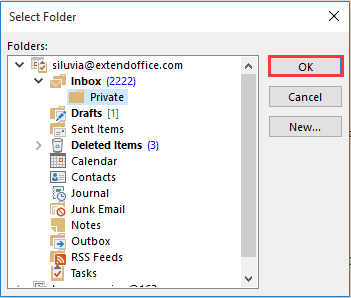
Luego, todos los archivos msg en una carpeta específica de su sistema de archivos se importan inmediatamente a una carpeta específica de Outlook.
Guardar fácilmente correos electrónicos seleccionados en diferentes formatos de archivo en Outlook:
Con la Guardado masivo utilidad de Kutools para Outlook, puede guardar fácilmente varios correos electrónicos seleccionados como archivos individuales en formato HTML, formato de texto, documento de Word, archivo CSV así como archivo PDF en Outlook, tal como se muestra en la siguiente demostración.
¡Descargue ahora la versión gratuita de Kutools para Outlook! /a>

Artículos relacionados:
Las mejores herramientas de productividad para Office
Mejora tu dominio de Excel con Kutools para Excel y experimenta una eficiencia sin precedentes. Kutools para Excel ofrece más de300 funciones avanzadas para aumentar la productividad y ahorrar tiempo. Haz clic aquí para obtener la función que más necesitas...
Office Tab incorpora la interfaz de pestañas en Office y facilita mucho tu trabajo
- Habilita la edición y lectura con pestañas en Word, Excel, PowerPoint, Publisher, Access, Visio y Project.
- Abre y crea varios documentos en nuevas pestañas de la misma ventana, en lugar de hacerlo en ventanas separadas.
- ¡Aumenta tu productividad en un50% y reduce cientos de clics de ratón cada día!
Todos los complementos de Kutools. Un solo instalador
El paquete Kutools for Office agrupa complementos para Excel, Word, Outlook y PowerPoint junto con Office Tab Pro, ideal para equipos que trabajan en varias aplicaciones de Office.
- Suite todo en uno: complementos para Excel, Word, Outlook y PowerPoint + Office Tab Pro
- Un solo instalador, una licencia: configuración en minutos (compatible con MSI)
- Mejor juntos: productividad optimizada en todas las aplicaciones de Office
- Prueba completa de30 días: sin registro ni tarjeta de crédito
- La mejor relación calidad-precio: ahorra en comparación con la compra individual de complementos